روش آپدیت گوشی های روت شده (بدون از دست رفتن روت)
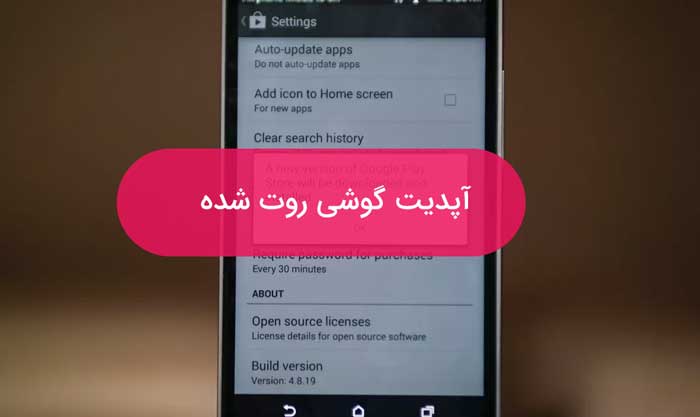
در این مطلب با آموزشی ساده یاد می گیریم چگونه با استفاده از Magisk به روز رسانی های OTA را روی دستگاه های اندروید روت شده نصب کرد (آن هم بدون از دست رفتن روت).
آپدیت OTA رسیده است، اما شما به دلیل روت کردن گوشی اندرویدتان نمی توانید آن را نصب کنید؟ بسیار خوب، این موضوع یک نقطه ضعف شناخته شده در روت کردن اندروید است. در این راهنما، می آموزید که چگونه می توان با استفاده از Magisk آپدیت های OTA را روی دستگاه های اندروید روت شده نصب کرد.
با استفاده از روش ارائه شده در این مقاله، شما همچنین قادر خواهید بود پس از نصب به روزرسانی های OTA، روت و TWRP را نیز حفظ کنید. پیش از آنکه ادامه بدهیم، بیایید به این موضوع نگاهی سریع بیندازیم که آپدیت های OTA چیست و چگونه کار می کند.
لیست موضوعات
- به روزرسانی OTA چیست؟
- چرا شما نمی توانید آپدیت های OTA را به صورت خودکار روی دستگاه های اندروید روت شده نصب بکنید؟
- روت Magisk، پارتیشن های A/B و به روزرسانی های OTA
- چگونه به روزرسانی های OTA را روی دستگاه های اندروید روت شده نصب بکنیم؟
- مرحله۱: غیرفعال کردن به روزرسانی های خودکار سیستم در Settings (تنظیمات)
- مرحله۲: بازگردانی تصویر بوت استوک زمانیکه یک OTA در دسترس می باشد.
- مرحله۳: نصب به روز رسانی های OTA روی دستگاه اندروید روت شده شما
- مرحله۴: (اختیاری): حفظ کردن TWRP بعد از نصب OTA
- حفظ کردن روت Magisk بعد از نصب OTA
برنامه های مورد نیاز این آموزش
به روزرسانی های OTA چیست؟
یک به روزرسانی یا آپدیت OTA a.k.a یا به روز رسانی Over-the-Air یک روش دریافت و نصب آپدیت نرم افزار دستگاه اندروید به صورت بی سیم می باشد.
این آپدیت معمولاً توسط سازنده دستگاه (که با نام “OEM” نیز شناخته می شود) فرستاده شده و ساده ترین و کارآمدترین روش برای به روز رسانی نرم افزار دستگاه اندروید به آخرین ورژن موجود می باشد. زمانی که آپدیت OTA می رسد، یا به صورت خودکار نصب می شود یا از کاربر می خواهد که آن را به صورت دستی دانلود کرده و نصب نماید.
بنابراین، چگونه می توان یک آپدیت OTA را روی یک دستگاه اندروید روت شده نصب کرد؟ در بخش بعدی در این باره بیشتر می آموزید.
چرا شما نمی توانید به روزرسانی های OTA را روی دستگاه های اندروید روت شده به صورت خودکار نصب بکنید؟
روت کردن یک دستگاه اندروید بسیار جذاب است و به کاربر اجازه می دهد کنترل فوق العاده ای روی نرم افزار دستگاه داشته باشد، همچنین هر نوع تغییری که بخواهد می تواند در آن ایجاد کند. با این حال، این حرکت با اشکالات مربوط به خود همراه است. بزرگترین این اشکال ها عدم توانایی دریافت آپدیت های OTA است. کاربران (معمولاً آنهایی که تازه وارد هستند) اغلب زمانی که دستگاه اندروید خود را روت می کنند، از این اشکال چشم پوشی می نمایند.
در اندروید ۵٫۰ و بالاتر، گوگل مفهوم OTAهای مبتنی بر مسدود شدن را ارائه داده است. این مکانیزم جدید برای تأیید یکپارچگی نرم افزار دستگاه، بررسی مسدود شدن پیش از OTA را انجام می دهد. به زبان عامیانه، پس از شروع نصب، پارتیشن های دستگاه (مانند سیستم، بوت، ویندوز، dtbo و …) از نظر رخداد تغییراتی مانند روت، TWRP و … بررسی می شوند و اگر انجام این تغییرات شناسایی بشود، آپدیت OTA هنگام نصب شدن از کار می افتد.
روت Mgisk، پارتیشن های A/B و آپدیت های OTA
اما به لطف Magisk، شما می توانید به آسانی آپدیت های OTA را روی دستگاه های اندروید روت شده خود نصب بکنید بدون این که روت بودن گوشی از دست برود. برای کسانی که Magisk را نمی شناسند باید بگوییم که مجیسک یک رابط کاربری بدون سیستم جهانی است که به شما اجازه می دهد اصلاحات و تغییراتی روی نرم افزار دستگاه اندروید خود بدون سیستم ایجاد کنید، یعنی بدون این که پارتیشن های سیستم را تغییر بدهید.
نه تنها این، بلکه مجیسک به این منظور توسعه یافته است که با استفاده از MagiskSU برجسته ترین راه حل امروزی برای روت کردن اندروید باشد. می خواهید از چگونگی به وجود آمدن آن بیشتر بدانید؟ بهترین راه برای کسب اطلاعات آن است که داستان را مستقیماً از سازنده آن – تاپ جان وو- بشنوید.
توسعه دهنده دو روش متفاوت برای نصب مجیسک و روت کردن دستگاه های اندروید ابداع کرده است:
۱- روش اول، پروسه مرسوم را دنبال می کند که نصب یک کاستوم ریکاوری (TWRP، OrangeFox و …) و استفاده از آن برای فلش کردن فایل زیپ نصب کننده مجیسک (مجموعه فایل های روت) می باشد. اما از آنجایی که شما در حین انجام این روش یک کاستوم ریکاوری را نصب می کنید؛ دریافت آپدیت های OTA حتی سخت تر نیز خواهد شد.
بنابراین؛ برای دستیابی به قابلیت دریافت آپدیت های OTA یا نصب آنها به صورت دستی، ابتدا از شما خواسته می شود که روت و دیگر تغییراتی که روی نرم افزار اعمال کرده اید را حذف نصب/ حذف کنید. و سپس ریکاوری استوک اندروید روی دستگاه خود را ریستور کنید.
۲- روش دوم زمانی معرفی شد که گوگل برای اولین بار دستگاه های پیکسل گوگل را در سال ۲۰۱۶ به بازار عرضه کرد. این دستگاه ها با سیستم دو پارتیشنی A/B آمدند تا از به روزرسانی های یکپارچه پشتیبانی کنند و پارتیشن ریکاوری از دستگاه ها به طور کامل حذف شدند. بنابراین، روش اول شکست سختی خورد. این روش جدید با استفاده از مجیسک، فایل تصویر بوت استوک را پچ می کند و سپس آن را از طریق فست بوت فلش می نماید.
بهترین قسمت درباره روت کردن دستگاه اندروید شما با مجیسک آن است که این روش به شما قابلیت نصب آپدیت های OTA را خواهد داد. بنابراین، دستورالعمل های چگونگی انجام این کار را که در ادامه آمده است دنبال کنید.
توجه: اگر از اندروید ۱۰ به اندروید ۱۱ در حال ارتقا هستید ، مطمئن شوید که مجیسک را به ورژن ۲۱٫۰ یا آخرین نسخه Magisk Canary به روز رسانی کرده اید. نسخه v20.4 و نسخه های پایین تر از اندروید ۱۱ پشتیبانی نمی کند.
چگونگی نصب آپدیت های OTA روی دستگاه های اندروید روت شده
امروزه چون بیشتر دستگاه های اندروید OEM جدید با طراحی پارتیشن A/B به بازار می آیند، آپدیت های OTA به صورت یکپارچه در فضای غیر فعال نصب می شوند. زمانی که شما با استفاده از مجیسک روت می کنید، درواقع روی فضای اکتیو فعلی دستگاه اندروید شما نصب می شود. و بنابراین، پارتیشن ها/اسلات غیر فعال دست نخورده باقی می ماند.
زمانی که OTA از راه می رسد، شما می توانید به سادگی فایل boot.img استوک را از درون مجیسک منیجر بازیابی کنید، سپس آپدیت OTA را در اسلات غیر فعال نصب بکنید و در نهایت، درست قبل از آنکه گوشی خود را ریبوت کنید، می توانید مجیسک را روی اسلات غیر فعال نصب بکنید تا روت بودن بعد از به روزرسانی نیز حفظ بشود.
همچنان، کمی گیج کننده به نظر می رسد؟ نگران نباشید، دستورالعمل های زیر، شما را با کل پروسه و جزئیات آن همراه می کند. برای راحتی شما، دستورالعمل ها را به ۵ گام مختلف تقسیم کرده ایم به صورتی که می توانید دقیقاً بفهمید در حال انجام چه کاری هستید.
مرحله۱- غیر فعال کردن به روزرسانی های خودکار سیستم در تنظیمات (Settings)
در اندروید ۸٫۰ اریو (و بالاتر) گوگل، یک سیاست جدید درمورد به روز رسانی خودکار ارائه داد. که بر اساس آن، دانلود ها و نصب به روزرسانی های OTA تا زمانی انجام بشود که موجود هستند.
این سیاست برای کاربران عادی اندروید فوق العاده است، اما نه برای کسانی که دستگاه شان را روت کرده اند. به منظور به روز رسانی دستگاه اندروید روت شده تان، باید ابتدا مانع نصب خودکار به روزرسانی ها بدون اطلاع شما بشوید.
به سادگی مراحل زیر را انجام بدهید تا در اندروید، به روز رسانی های خودکار سیستم را غیر فعال کنید:
۱- به منوی Settings (تنظیمات) در دستگاه اندروید خود بروید.
۲- درون منوی تنظیمات حرکت کنید و گزینه About phone (درمورد تلفن) را انتخاب کنید.
۳- در این منو به طرف پایین اسکرول کنید تا بخش Build number (بیلد نامبر-شماره ساخت) را پیدا کنید.
- توجه: در برخی از دستگاه های OEM، بخش بیلد نامبر ممکن است در منوی تنظیمات در مسیر تودرتوی دیگری قرار داشته باشد. برای مثال، در دستگاه های گلکسی سامسونگ؛ باید از مسیر تنظیمات درباره تلفن اطلاعات نرم افزار (Settings About phone Software information) حرکت کنید.
۴- اکنون به صورت پشت سر هم ۵ بار روی بخش بیلد نامبر ضربه بزنید تا تنظیمات توسعه دهنده “Devloper options” را روی دستگاه خود فعال کنید.
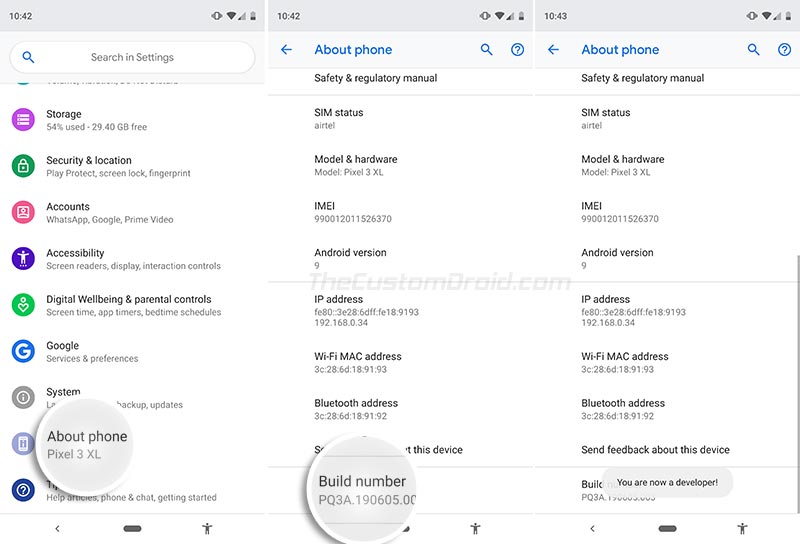
پس از فعال سازی مسیر تنظیمات سیستم گزینه های توسعه دهنده (Settings System Developer options) را طی بکنید.
۶- منو را به سمت پایین اسکرول کنید و کلید تغییر وضعیت Automatic system updates (به روز رسانی های خودکار سیستم) را روی حالت خاموش قرار بدهید.
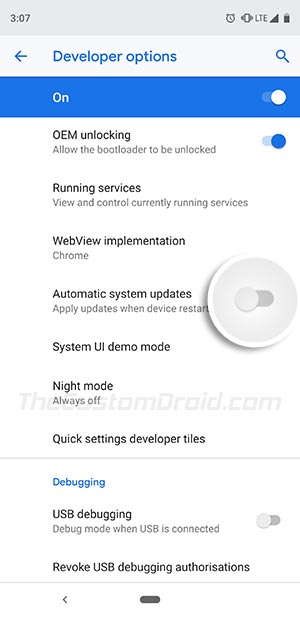
مرحله۲- ریستور کردن تصویر بوت استوک زمانی که یک آپدیت OTA موجود است
این مرحله برای زمانی است که دستگاه اندروید شما روت شده و اعلان یک آپدیت OTA از راه می رسد. زمانی که یک آپدیت OTA موجود است، شما باید تصویر بوت استوک را ریستور کنید ( و dtbo را اگر قابل اجرا باشد) و مجیسک را از فضای فعلی حذف نصب بکنید.
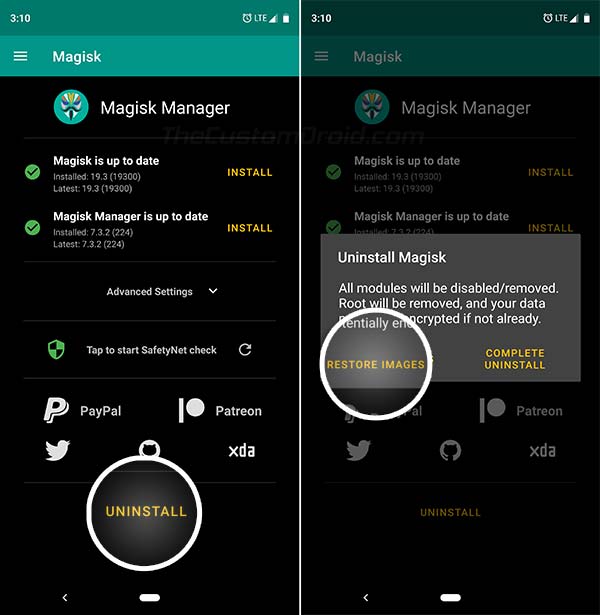
برای این منظور، به قسمت اپلیکیشن ها رفته و برنامه Magisk Manager را باز کنید. سپس روی گزینه UUINSTLL (حذف نصب) ضربه بزنید و گزینه RESTORE IMAGES (بازیابی تصاویر) را انتخاب بکنید. اکنون باید پیام “Restoration done!” را روی صفحه نمایش دستگاه مشاهده کنید.
نباید، هرگز نباید گوشی خود را اکنون ریبوت کنید، چرا که در این صورت مجیسک به طور کامل حذف نصب می شود.
۳- نصب آپدیت های OTA روی دستگاه اندروید روت شده شما
اکنون؛ زمانی که تصویر بوت استوک بازیابی شده است می توانید آزادانه به روز رسانی OTA را روی دستگاه اندروید روت شده خود نصب بکنید. به آسانی به مسیر تنظیمات (Settings) سیستم (System) به روز رسانی سیستم (System update) بروید و روی دکمه Download and Install (دانلود و نصب) کلیک کنید.
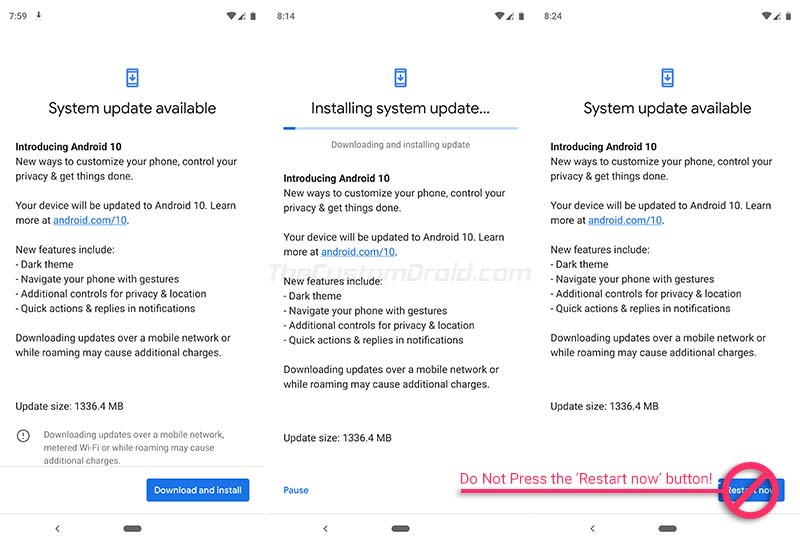
زمانی که نصب به پایان می رسد، از شما خواسته می شود که دستگاه تان را ریبوت کنید. نباید در این مرحله دستگاه خود را ریبوت کنید! به سادگی به جلو و مرحله بعدی بروید.
۱۰ اپلیکیشن کاملاً کاربردی که هر کاربر اندروید در ایران به آنها نیاز دارد!
مرحله۴ (اختیاری): حفظ ریکاوری TWRP بعد از نصب OTA
این مرحله اختیاری است و فقط در صورتی که مجیسک را با استفاده از ریکاوری TWRP نصب کرده اید (روش ۱) این بخش را دنبال کنید. این دستورالعمل به شما امکان می دهد پس از نصب به روزرسانی OTA ، ریکاوری TWRP را حفظ کنید.
برای این منظور ، باید ” اسکریپت نگهداریTWRP A/B ” (توسط XDA Recognized Developer osm0sis) را از داخل مجیسک منیجر دانلود و نصب کنید. برای انجام این کار ، مراحل زیر را دنبال کنید:
۱- به قسمت برنامه ها بروید و برنامه Magisk Manager را راه اندازی کنید.
۲- روی آیکون منو (۳ خط افقی) که در بالا سمت چپ پنجره برنامه قرار دارد، ضربه بزنید.
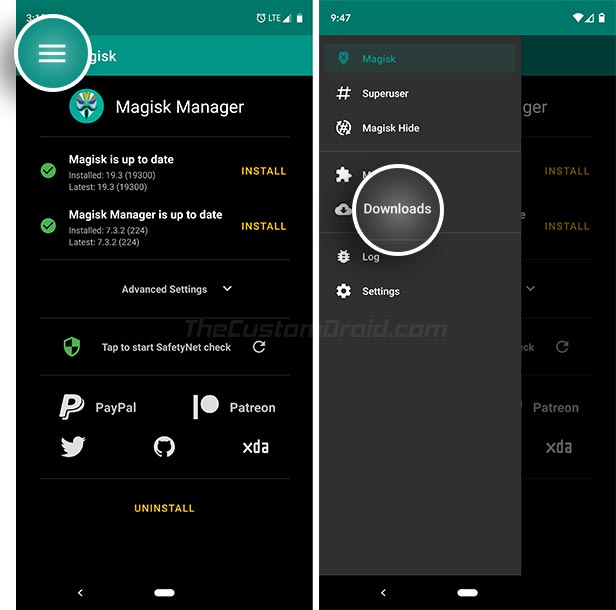
۳- عبارت “Downloads” را انتخاب کنید.
۴- اکنون مرکز ماژول ها را به دنبال “TWRP A/B Retention Script” جستجو کنید.
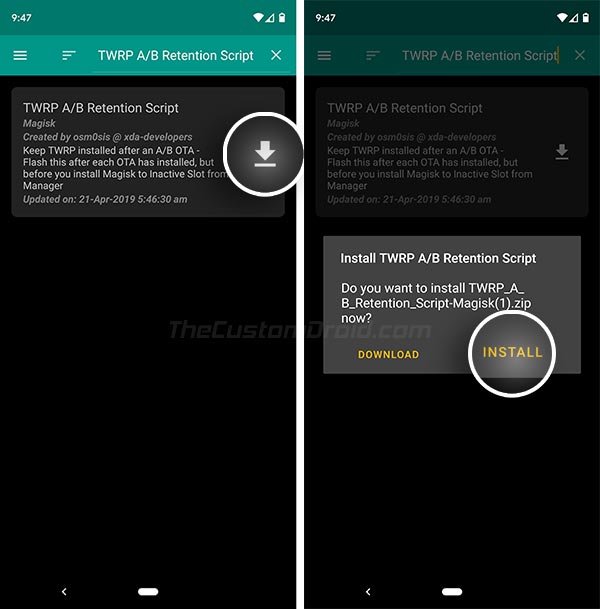
۵- سپس روی آیکون دانلود ضربه بزنید و گزینه Install (نصب) را انتخاب بکنید.
اسکریپت اکنون باید روی تلفن شما نصب شود. به این ترتیب دیگر نیازی نیست که کاری در این راستا انجام بدهید. اسکریپت وظیفه خود را انجام خواهد دارد و پس از این که نصب OTA به پایان برسد، TWRP حفظ می شود.
مرحله ۵- حفظ روت مجیسک بعد از نصب آپدیت های OTA
مرحله نهایی نصب مجیسک در یک اسلات غیر فعال است. این امر باعث می شود که روت بعد از به پایان رسیدن نصب OTA حفظ شود و دستگاه پس از راه اندازی مجدد با سیستم عامل آپدیت شده کار می کند.
۱- منیجر مجیسک را باز کنید.
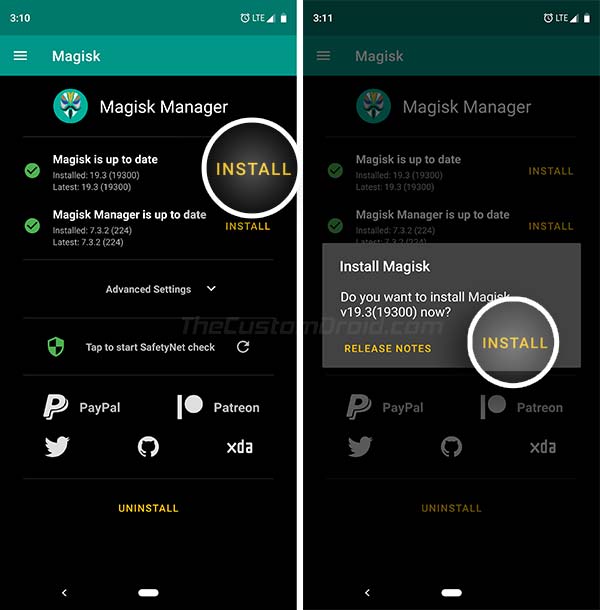
۲- روی دکمه “INSTALL” (نصب) ضربه بزنید و گزینه “INSTALL” را انتخاب بکنید.
۳- زمانی که از شما خواسته می شود روش نصب را انتخاب بکنید، گزینه “Install to Inactive Slot (After OTA)” را انتخاب بکنید (بعد از OTA روی اسلات غیر فعال نصب بشود).
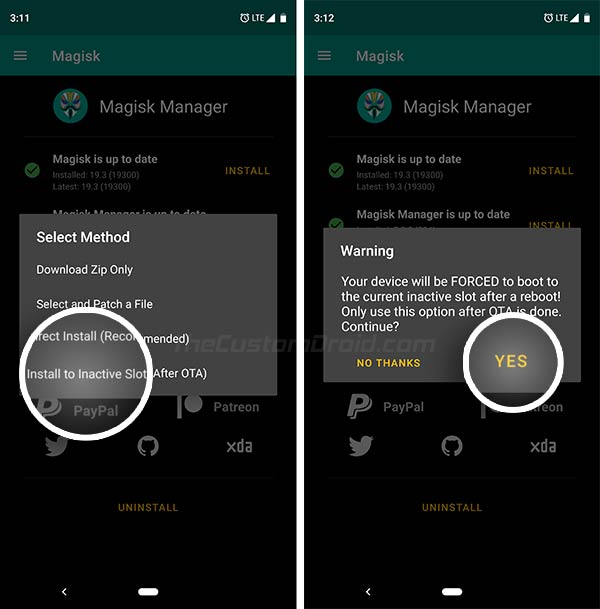
۴- در نهایت زمانی که پیام هشدار روی اسکرین شما ظاهر شد، روی عبارت “YES” ضربه بزنید تا تأیید انجام شود.
۵- اکنون مجیسک باید روی اسلات غیر فعال نصب شده باشد.
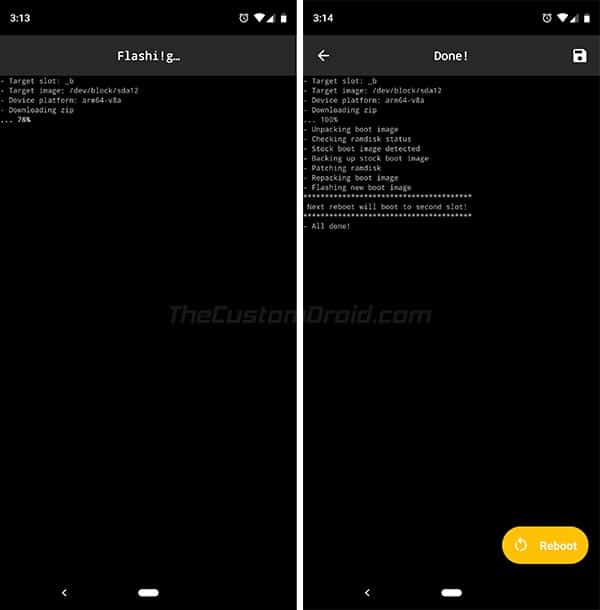
پس از پایان روند ، روی دکمه Reboot (راه اندازی مجدد) ضربه بزنید.
مجیسک منیجر اکنون دستگاه اندروید شما را بالاجبار به اسلات غیرفعالی سوییچ می کند که محل نصب به روزرسانی های OTA می باشد. این به شما کمک می کند تا از تأییدهایی که سیستم پس از OTA باید انجام بدهد، جلوگیری نمایید.
تمام شد! به این ترتیب شما یک به روزرسانی OTA را با مجیسک روی دستگاه اندروید روت شده خود نصب کرده اید. بنابراین وقتی دفعه بعدی که به روزرسانی OTA از راه می رسد، می توانید همان دستورالعمل ها را برای به روزرسانی دستگاه خود دنبال کنید، و این کار را بدون از دست رفتن روت دستگاه تان انجام دهید.
اگر در مورد دستورالعمل ها / رویه های ذکر شده در اینجا سوالی دارید، در صورت تمایل به ما اطلاع دهید. ما سعی خواهیم کرد تا در حد دانش خود به شما کمک کنیم. حتماً نام دستگاه خود (در صورت وجود شماره مدل دستگاه) و شماره ساخت نرم افزار نصب شده را ذکر کنید. این به ما امکان می دهد تا سریع تر و مفیدتر به شما کمک کنیم.
با این اپلیکیشن ساده، هر زبانی رو فقط با روزانه 5 دقیقه گوش دادن، توی 80 روز مثل بلبل حرف بزن! بهترین متد روز، همزمان تقویت حافظه، آموزش تصویری با کمترین قیمت ممکن!





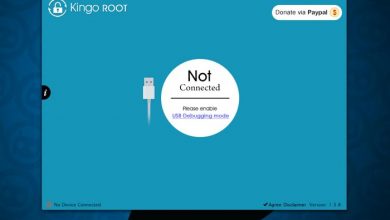
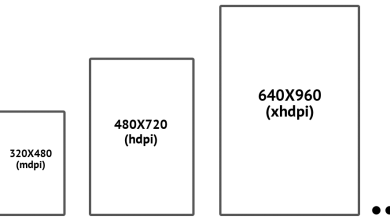

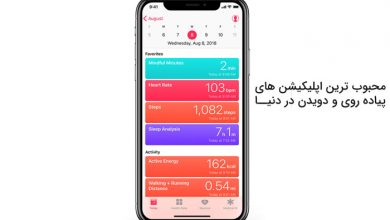
سلام در مرحله دوم مجسیک:stock backup dose not exit میده
اخرین اپدیت مجسیک دارم
راهنمایی کنید ممنون
گوشی قبلاً با فایل پچشده فلش شده و مجیسک هیچوقت بوت اصلی رو ذخیره نکرده.
OTA هنوز دانلود نشده یا نصب در حالتی نیست که مجیسک بتونه فایل جدید رو تشخیص بده.
فایل بوت اصلی در حافظه فعلی وجود نداره (در اثر تغییرات یا کاستوم رام).
✅ راهحل ساده:
OTA گوشی رو بهصورت کامل دانلود کن ولی نصب نکن.
بعد برو داخل Magisk → Uninstall → Restore Images.
حالا دوباره OTA رو نصب کن (یا گزینهی Install to Inactive Slot بعد از OTA رو بزن).
اگر باز همین خطا اومد، باید فایل AP جدید فریمور رو دانلود و دستی با Magisk پچ کنی و با Odin فلش بزنی — این روش مطمئنترینه و روت هم حفظ میمونه.
سلام من اندروید 5.0.1 s4 سامسونگ دارم با twrp نمیتونم نصب کنم ولی با مجیسک منیجر هم بلد نیستم کار کنم با گزینه نصب مجیسک با تعیین مسیر img و پیش نیازها و از همه مهمتر نسخه مناسب گوشی من
دانلود Magisk v20.4 (آخرین نسخهای که با اندروید 5 کار میکنه).
فایل Magisk-v20.4.zip رو بریز داخل حافظه گوشی.
وارد ریکاوری TWRP شو → گزینه Install → فایل ZIP مجیسک رو انتخاب و فلش کن.
گوشی رو ریبوت کن، بعد از بالا آمدن سیستم، Magisk Manager (قدیمی) رو نصب کن (نسخهی 7.5.1 یا نزدیک به اون).
اگر بعد از ریبوت آیکون Magisk Manager رو ندیدی، فایل APK رو جدا نصب کن.
سلام این نسخه magsic قدیمیه لطفا دانلود این نسخه را بگذارید
سلام و خسته نباشید،گوشی من سامسونگ a34 5G هستش،در ضمن فیلتر شکن باید روشن باشه یا نه
من برنامه مجیسک رو ندارم فقط باید همینو نصب کنم یا برنامه دیگه ای هم میخواد
برای آپدیت گوشی روتشده سامسونگ (مثل A34 5G)، اگر با Magisk روت شده باشی، میتونی بدون از دست دادن روت، آپدیت OTA انجام بدی. فقط کافیه آپدیت رو دانلود کنی ولی نصب نکنی، بعد داخل Magisk گزینهی “Install to Inactive Slot (After OTA)” رو بزنی و گوشی رو ریستارت کنی. روت حفظ میمونه.
اگر هنوز Magisk نداری، باید بوتلودر گوشی باز باشه، فایل فریمور رسمی (AP) رو از سایتهایی مثل SamFW یا Frija دانلود و با Magisk پچ کنی، بعد با Odin فلش بزنی. برای دانلود فریمور ممکنه نیاز به فیلترشکن داشته باشی، ولی موقع نصب نیازی نیست.